Amazon Music ist eine größter Musik-Streaming-Plattforme neben Spotify Music und Apple Music. Mit einem Prime-Abo hat man Zugang zu Tausend von Amazon Music Titeln, Playlistsund Podcasts, etc. In letzter Zeit beschweren sich immer mehr Nutzer jedoch darüber, dass Amazon Music keine Musik abspielt. Warum tritt das Problem auf und wie kann man es lösen? Wir haben einige Amazon Music Foren und Community durchgeschaut, um den Artikel zu schreiben. Hier werden wir die besten 8 erprobten Lösungen im Detail. Lassen wir jetzt anfangen.
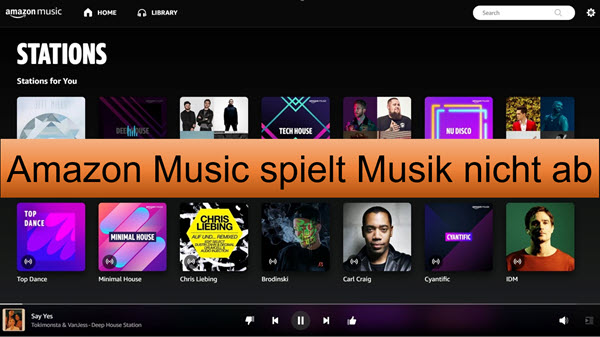
Nicht verpassen
Teil 1. Warum spielt Amazon Music nicht ab?
Die Ursache des Problems muss ermittelt werden, um eine vernünftige Lösung zu finden. Es gibt mehrere häufige Gründe, warum Amazon Music keine Lieder abspielt, darunter die folgenden:
- Das Internet ist nicht verfügbar. Es ist erforderlich für Wiedergabe von Amazon Music, wenn Sie eine gute und stabile Internetverbindung haben.
- Amazon Music Bugs. Manchmal haben ältere Versionen des Programms Fehler, die das Abspielen der Musik verhindern.
- Zu viele Cache-Dateien. Wenn das Gerät mehr Cache-Dateien hat, ist nicht genug Speicherplatz für die Wiedergabe von Amazon Music vorhanden.
- Ihr Prime-Abo oder Unlimited-Abo ist abgelaufen. Nur mit einem richtigen Abo kann man auf Amazon Music Songs zugreifen.
- Amazon-Music-Katalog wurde entfernt. Fall der Katalog von Amazon Prime Music oder Unlimited Music gelöscht wurde, funktioniert die Wiedergabe nicht einwandfrei.
Teil 2. 7 erprobte Lösungen: Amazon Music spielt nicht ab
Damit Amazon Music Wiedergabe nochmal funktionieren kann, stellen wir hier 8 praktische Schnelllösungen vor.
1. Überprüfen Sie das Netzwerk.
Eine stabile und gute Internetverbindung ist eine Voraussetzung für die Wiedergabe von Songs. Sie können von mobilen Daten zu WLAN wechseln; wenn Sie bereits mit einem WLAN verbunden sind, können Sie die Verbindung trennen und erneut herstellen oder zu einem anderen WLAN wechseln.
2. Deinstallieren Sie die Amazon Music App und neuinstallieren.
Die Fehler der alten Version werden in der neuen Version behoben und eine Reihe von neuen Funktionen wird ebenfalls hinzugefügt. Sie können nach Updates suchen, indem Sie im Play Store auf Ihrem Android-Telefon oder im App Store auf Ihrem iPhone nach Amazon Music suchen. Wenn nicht, können Sie die App deinstallieren und erneut herunterladen.
3. Neustarten Sie Ihr Gerät.
Ein Neustart des Telefons kann die meisten Fehler wie Verzögerungen, schlechtes Netz oder Wiedergabefehler beheben. Sie können diese Methode also ausprobieren, um das Problem zu beheben.
4. Leeren Sie die Cache-Dateien.
Das Löschen des Cache ist auch eine gängige Methode, um zu beheben, dass Amazon Music. Es gibt verschiedene Schritte für verschiedene Systeme.
Unter dem Android-Handy: Öffnen Sie die Amazon Music-App und tippen Sie auf die Schaltfläche „Einstellungen“. Scrollen Sie nach unten zu „Speicher“ und klicken Sie auf „Cache leeren“.
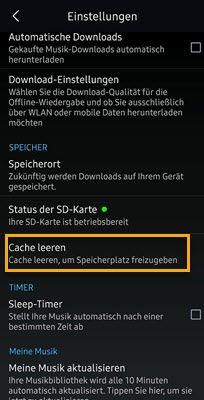
Unter dem iOS: Sie können zu „Einstellungen" auf Ihrem iPhone gehen und wählen Sie „Allgemein > iPhone-Speicher“ aus. Suchen Sie danach in der Liste auf „Amazon Music“. Klicken Sie anschließend auf „App deinstallieren“. .
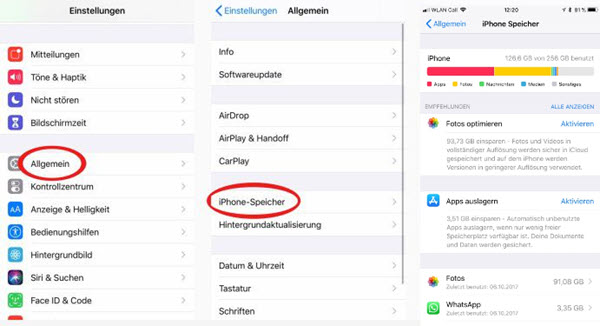
5. Erzwingen Sie Beenden der Amazon Music-App.
Sie können versuchen die Amazon Music App zu beenden, um auch das Problem zu lösen. Auf dem Android-Handy gehen Sie zu „Einstellungen > Apps > Amazon Music > Beenden erzwingen“. Auf der iPhone-Handy wischen Sie auf dem Startbildschirm nach oben, dann wischen Sie in der Vorschau der Amazon Music-App nach oben, um sie zu beenden.
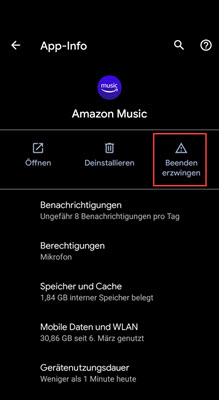
6. Prüfen Sie Ihr Amazon Music Abo.
Nur mit einem Amazon Prime-Music oder Unlimited kann man Amazon Music Songs wiedergeben. Wenn das Abo abgelaufen ist oder gekündigt wird, hat man keinen Zugang zu diesen Songs. Überprüfen Sie diese Songs, indem Sie in Ihrem Browser zu Ihren Amazon Music-Einstellungen gehen, um alle Details zu Ihrem Amazon Music-Abonnement anzuzeigen.
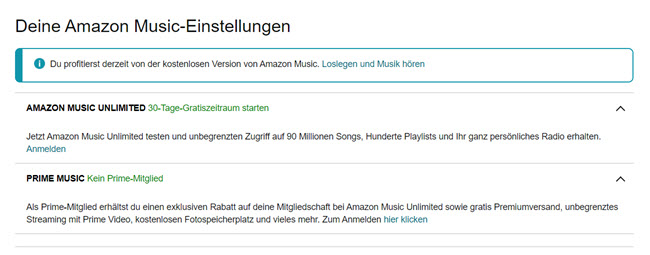
7. Laden Sie Amazon Music Songs erneut herunter.
Heruntergeladene Titel werden gelöscht, wenn Amazon Music App einen Monat lang nicht mit dem Internet verbunden war. In diesem Fall muss man diese Amazon Music Titel erneut herunterladen und sie einmal im Monat online bleiben.
Teil 3. Amazon Music lokal speichern und ohne App abspielen [Ultimativ]
Um das Problem nochmal zu verhindern, zeigen wir hier diese ultimative Methode. Dafür benötigen Sie den professionellen ViWizard Amazon Music Converter, damit kann man alle Titel, Playlists und Podcasts von Amazon Prime Music, Unlimited und HD in MP3, M4A, WAV, etc. umwandeln und für immer lokal auf dem Computer speichern; dann kann man mit integriertem Player sie Amazon Music App genießen, auch wenn Amazon Music den Katalog entfernt hat oder das Abo abgelaufen ist.
- Songs von Amazon Music Prime, Unlimited und HD verlustfrei downloaden
- Amazon Music-Songs in MP3, AAC, M4A, M4B, FLAC und WAV umwandeln
- Bis zu 5X schneller mit Batch-Konvertierung zur Verfügbar
- Behält alle Metadaten bei, inkl. 100% Audioqualität und ID3-Tags
Schritt 1Amazon Music Songs zu ViWizard hinzufügen
Laden Sie den ViWizard Amazon Music Converter auf Ihren Computer herunter und installieren Sie ihn. Nach der Installation führen Sie das Programm aus. Danach öffnet sich die Amazon Music App automatisch.
Suchen Sie die Titel, die Sie offline hören möchten. Anschließend klicken Sie neben dem Titel auf das „...“-Symbol und wählen Sie „Song teilen“, um den Songlink zu kopieren. Geben Sie danach den Link in die Suchleiste des ViWizard Amazon Music Converters ein und klicken Sie auf das „+“-Symbol. Alle Amazon Music Titel werden sofort hinzugefügt. Oder Sie können direkt diese Amazon Music Songs zu ViWizard-Software importieren.

Schritt 2Ausgabeeinstellungen bei Bedarf feststellen
Auf dem oberen linken Menü wählen Sie „Einstellungen“ und klicken Sie auf „Konvertieren“. Hier können Sie das Ausgabeformat, den Kanal, die Bitrate, Samplerate bei Bedarf anpassen. Darüber hinaus können Sie diese Amazon MP3 Songs nach Künstler/Album sortieren.

Schritt 3Amazon Music in gängige Formate umwandeln
Klicken Sie auf Schaltfläche „Konvertieren“ in der unteren rechten Ecke, und dieser Amazon Music Downloader startet den Download von Amazon Music-Song in MP3 im Batch. Sobald der Prozess abgeschlossen ist, können Sie auf das Symbol „Konvertiert“ klicken, um die MP3 Amazon Music Dateien zu finden. Klicken Sie auf die Lupe und der Pfad der Amazon Music Songs werden angezeigt.

Teil 4. Fazit
Ich hoffe, dass diese 8 Lösungen dir helfen kann, das Problem zu beheben und frei Amazon Music abzuspielen. Damit das Problem nochmal erscheint, empfehlen wir den ViWizard Amazon Music Converter, Amazon Music in MP3 herunterzuladen und sie jederzeit & überall abzuspielen. Oder man kann diese Amazon MP3 Song auf anderen Geräten für die Offline-Wiedergabe übertragen.

Ein Kommentar hinterlassen (0)